更新商談や、アップセル・クロスセル商談の確度などの「ヨミ」はお客様と接点の多いCSMがアップデートしたい。
でもそのためにCRMにログインして商談を探してアップデートするのは手間がかかるので、Gainsight のC360上でアップデートしたい。
そんなユースケースを実現する方法を紹介します。
1. 概要
Gainsight上に商談情報を格納するカスタムオブジェクトを作成し、Hubspotの取引オブジェクトと双方向同期の設定をします。
その上で、データの連携はHubspotからGainsightへの情報連携はHubspotコネクタのジョブを使い、GainsightからHubspotへの連携はルールエンジンを使います。
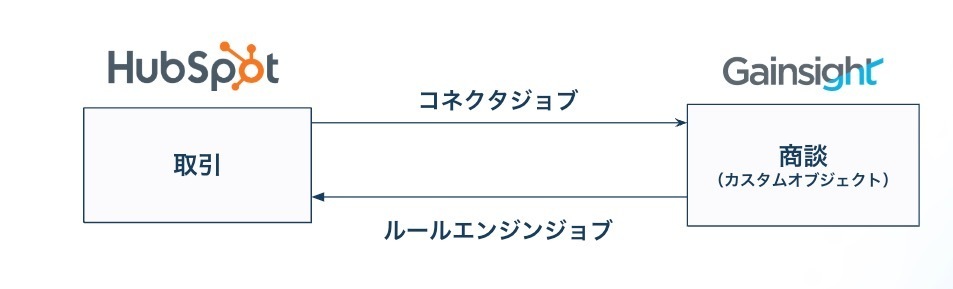
2. 商談(カスタム)オブジェクトを作成する
以下項目を含むのLow Volumeのカスタムオブジェクトを作成します。
Gainsightが持つ標準の商談オブジェクト(GS Opportunity)もありますが、GS Opportunityオブジェクトはオプション製品であるRenewal Centerがないと制限があるオブジェクトなので、今回は新規のカスタムオブジェクトを作成しましょう。
カスタムオブジェクトの作り方はこちらをご参照ください。
| 必須 | 項目名 | 型 | 備考 |
|---|---|---|---|
| Y | Company ID | GSID | カンパニーをルックアップするための項目 |
| Y | HS Record ID | Number | Hubspotの取引のキーとなる項目で、Hubspotへ情報を書き戻す際に必要な情報です。StringではなくNumberですのでご注意ください。 |
| 商談名 | String | ||
| ステージ | Dropdown List | Hubspot上の商談ステージと同じ選択値のドロップダウンを作成します。 | |
| 確度 | Number | パーセントですが、数値項目ですのでご注意ください。 | |
| 金額 | Currency | ||
| クローズ予定日 | Date | ||
| 説明 | TextArea | ||
| フォーキャスト金額 | Currency | ||
| フォーキャストカテゴリ | Dropdown List | ||
| 次のステップ | TextArea |
その他必要に応じて、Gainsightに連携して確認したい項目、アップデートしたい項目を作成します。
3. C360上に編集可能なレポートタブを作成する
作成した商談オブジェクトを使って、レポートを作成、C360のレポートタブを使ってC360に表じさせます。
商談のタイプや、オープン・クローズなどでレポートを分けて表示させると見やすそうですね。
レポートタブの作り方はこちらをご参照ください。
編集したい項目をインライン編集可能に設定すると便利です。
4. 連携設定(コネクタジョブ)
コネクタを使って、Hubspotの取引(DEAL)オブジェクトから、Gainsightの商談カスタムオブジェクトにデータを連携させます。
必ず連携させる項目は以下です(その他は任意です)。
| Hubspot 取引 → | → Gainsight 商談 |
|---|---|
| Record ID | HS Record ID |
| associatedCompanyIds | Company ID (派生マッピング) |
Company IDの派生マッピングは以下のように設定します。
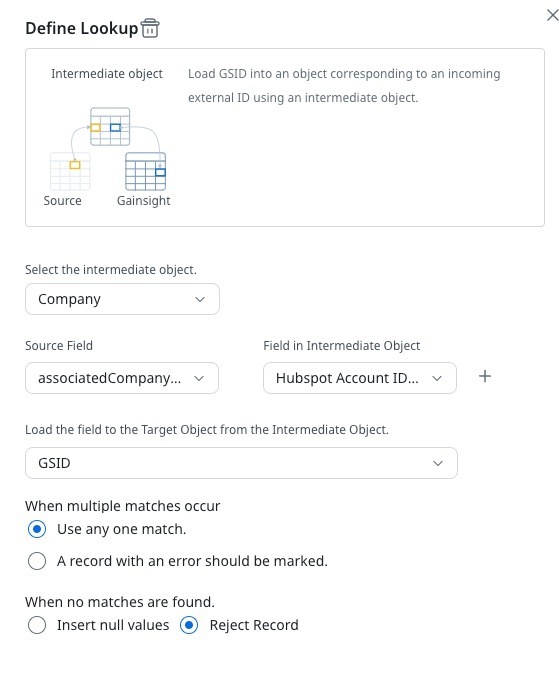
5. 連携設定(ルールエンジン)
作成した商談カスタムオブジェクトを抽出し、アクションとして、「Load to Hubspot」、オブジェクトでDEALを選択します。
オペレーションは「Update」、
必ず以下をマッピングし、Identifierのチェックを入れます。
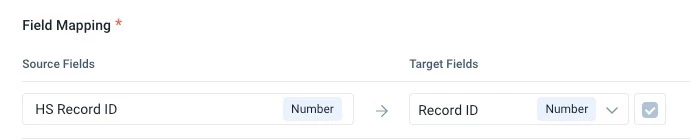
その他は、Hubspotの取引に書き戻したいものだけマッピングします。
あとはコネクタジョブとルールエンジンのスケジュール設定をすれば完成です!
